4G路由器Smartlink串口透?jìng)鲄f(xié)議配置指導(dǎo)
4G路由器Smartlink串口透?jìng)鲄f(xié)議配置指導(dǎo)
1.用網(wǎng)線連接路由器lan口到電腦(本地連接網(wǎng)絡(luò)設(shè)置自動(dòng)獲取或設(shè)置手動(dòng)ip地址和路由器同一網(wǎng)段),然后瀏覽器輸入設(shè)備默認(rèn)登陸地址192.168.1.1,繼續(xù)輸入默認(rèn)用戶名/密碼:admin/admin,回車進(jìn)入到路由器web管理頁(yè)面,如下: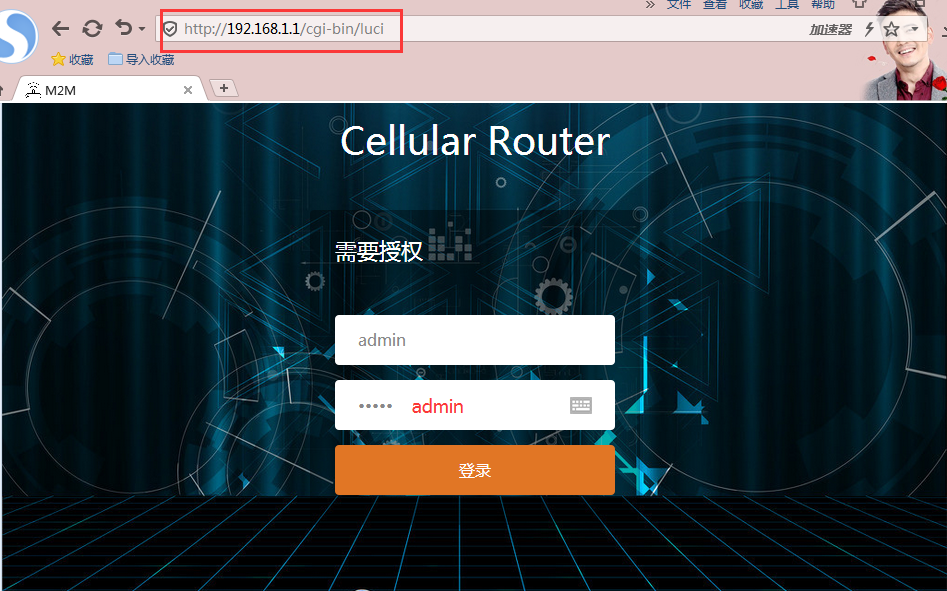
2.查看當(dāng)前路由器4G卡網(wǎng)絡(luò)撥號(hào)狀態(tài)或者有線WAN接口是否正常可以訪問(wèn)外網(wǎng)(方便后面確認(rèn)設(shè)備可正常上傳串口設(shè)備數(shù)據(jù)到公網(wǎng)中心服務(wù)器),其中WAN口網(wǎng)絡(luò)連接及ping外網(wǎng)示例如下: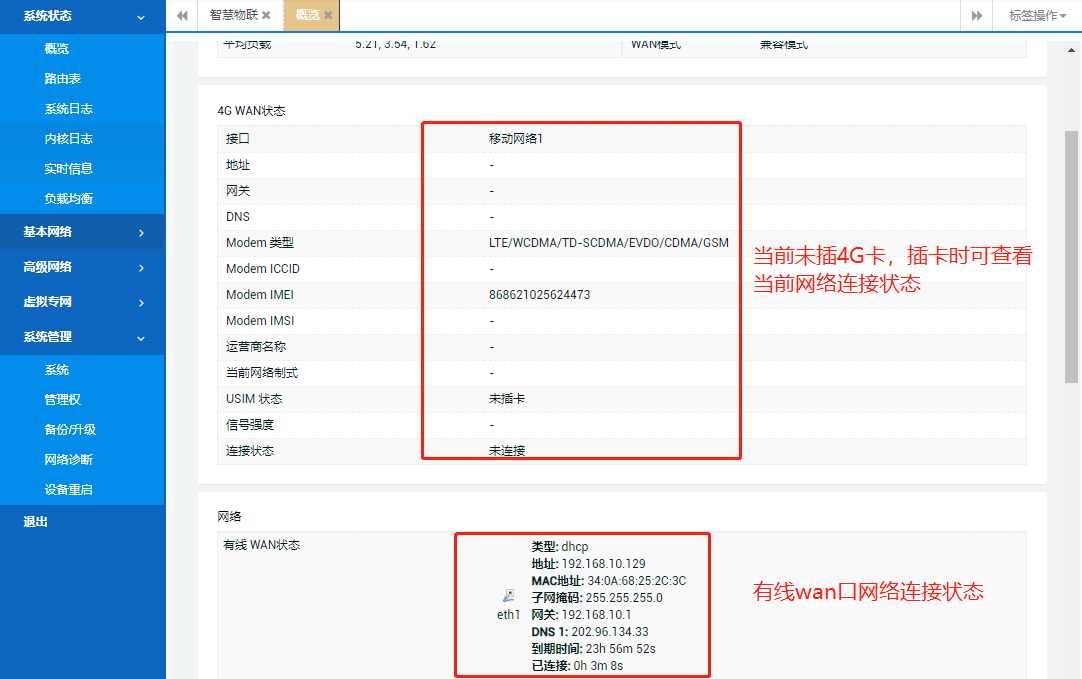
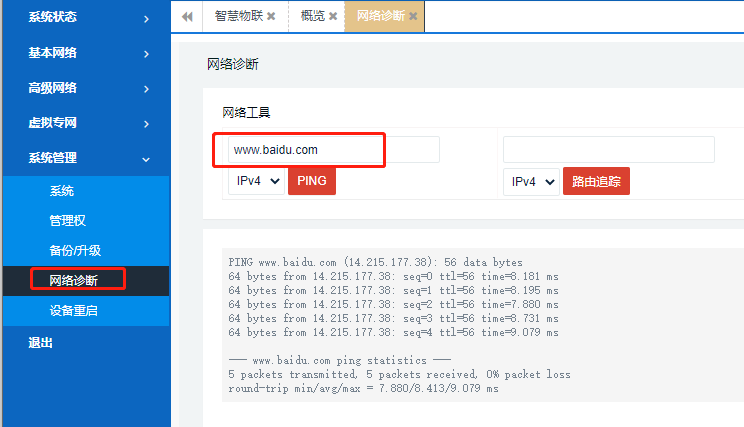
3.下面用串口助手工具模擬用戶232串口設(shè)備進(jìn)行串口數(shù)據(jù)收發(fā)測(cè)試。具體地,將路由器的串口連接DB9母頭接線端,再轉(zhuǎn)接到 USB-DB9公頭連接線至電腦USB接口上。
4.選擇“高級(jí)網(wǎng)絡(luò)”–“智慧物聯(lián)”–“通用”選項(xiàng),進(jìn)行具體配置,分別如下:
1)第一步:找到“串口配置”,點(diǎn)擊“編輯”按鈕,根據(jù)實(shí)際需求設(shè)置波特率參數(shù)(分包參數(shù)默認(rèn),支持按需修改),分別如下: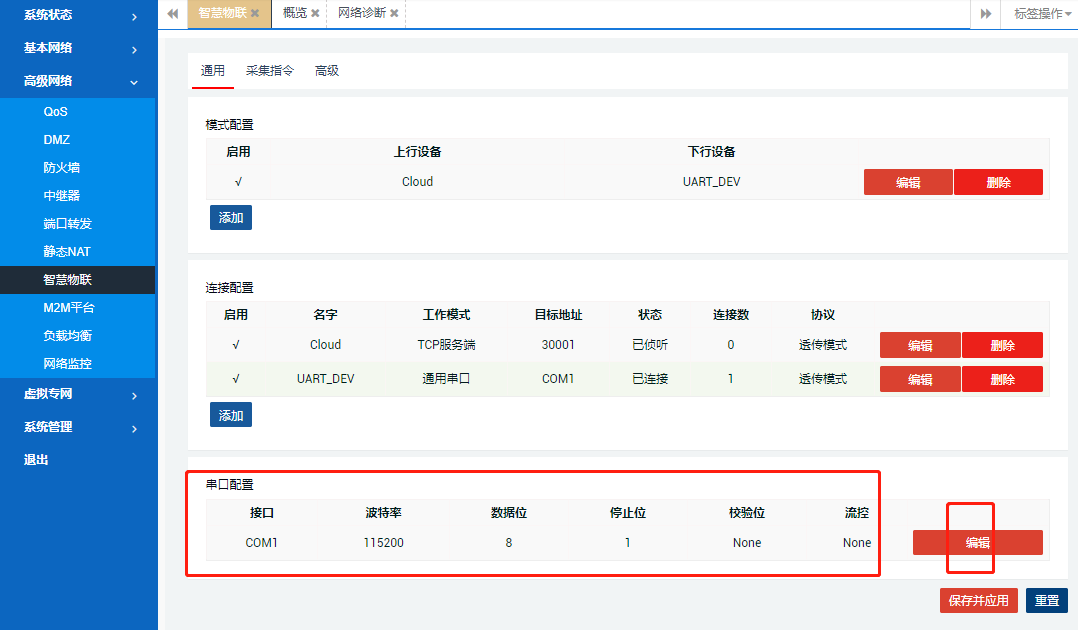
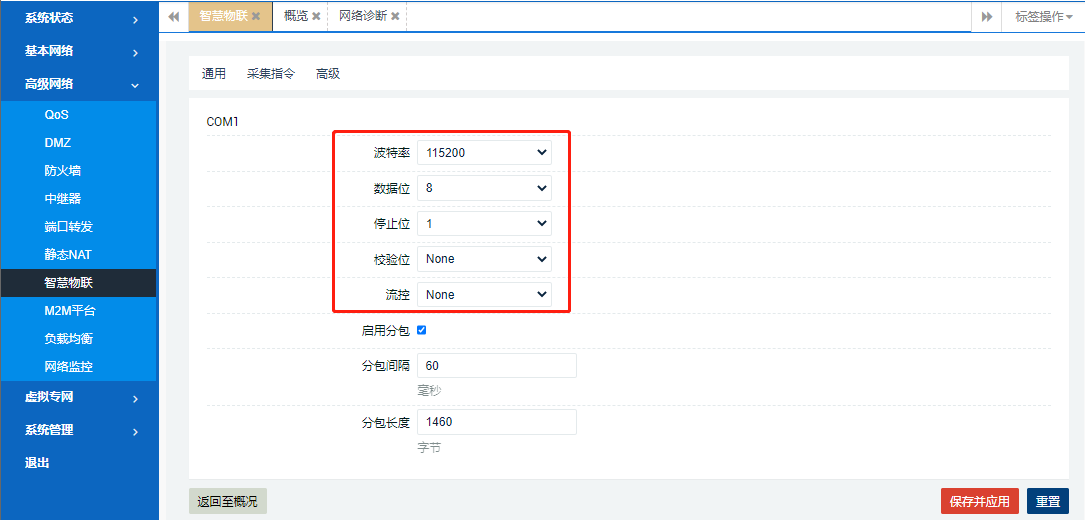
第二步:找到“連接配置”–Cloud配置列表—“編輯”,進(jìn)行工作模式、服務(wù)器地址端口和協(xié)議配置(為了測(cè)試查看,這里分別配置一個(gè)局域網(wǎng)服務(wù)器和一個(gè)公網(wǎng)(廣域網(wǎng))服務(wù)器,并以透?jìng)髂J降腡CP客戶端為示例)。分別如圖: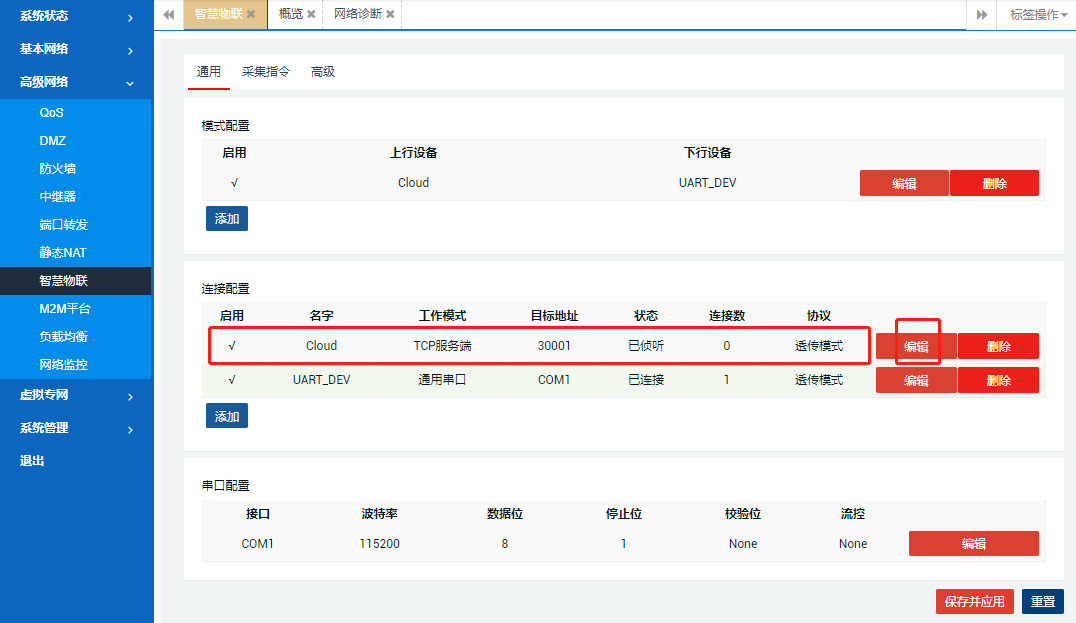
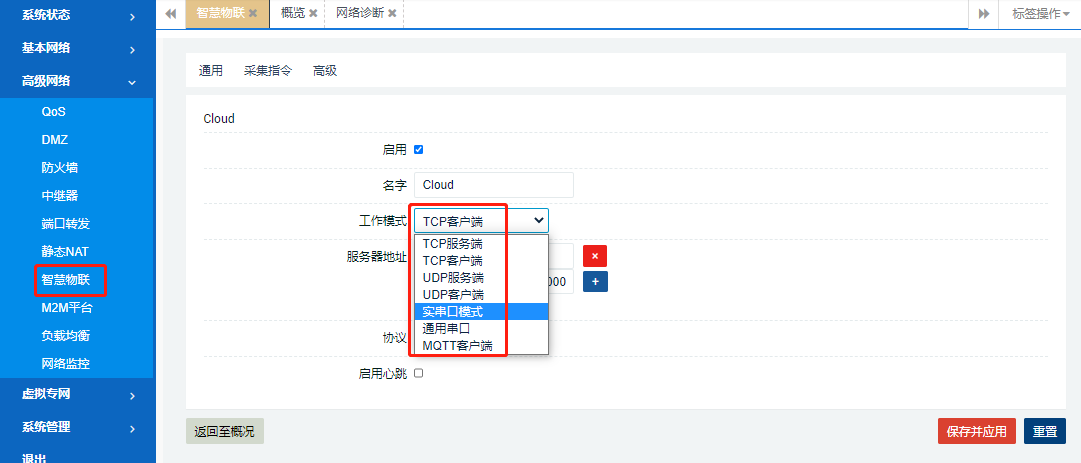
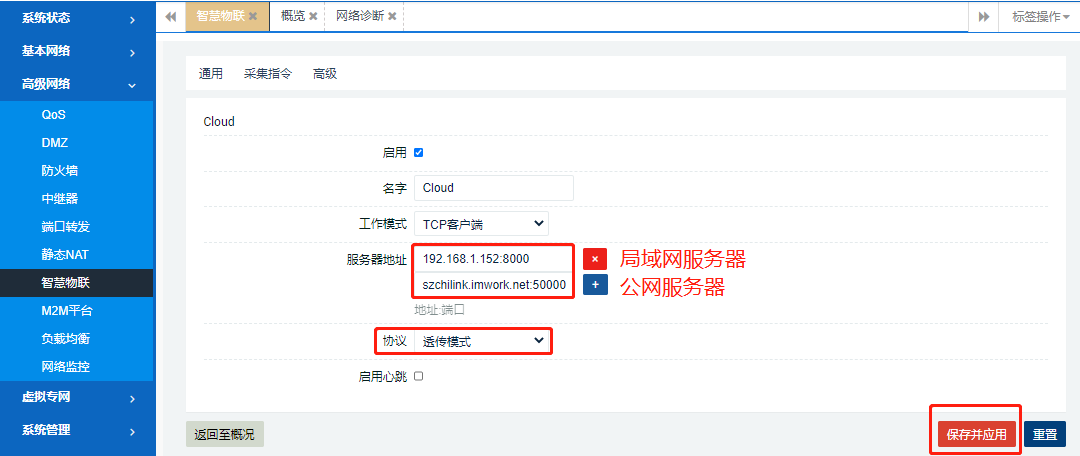
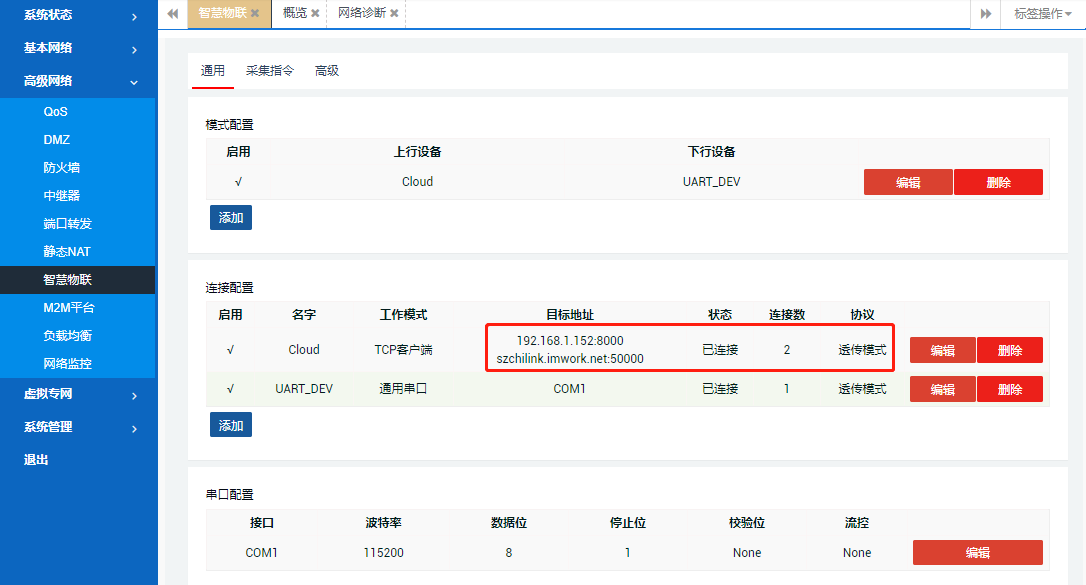
3)第三步:最后設(shè)置“模式配置”,串口通訊場(chǎng)景,這里默認(rèn)即可(其中上、下行設(shè)備分別指“連接配置”中的Cloud和UART_DEV)。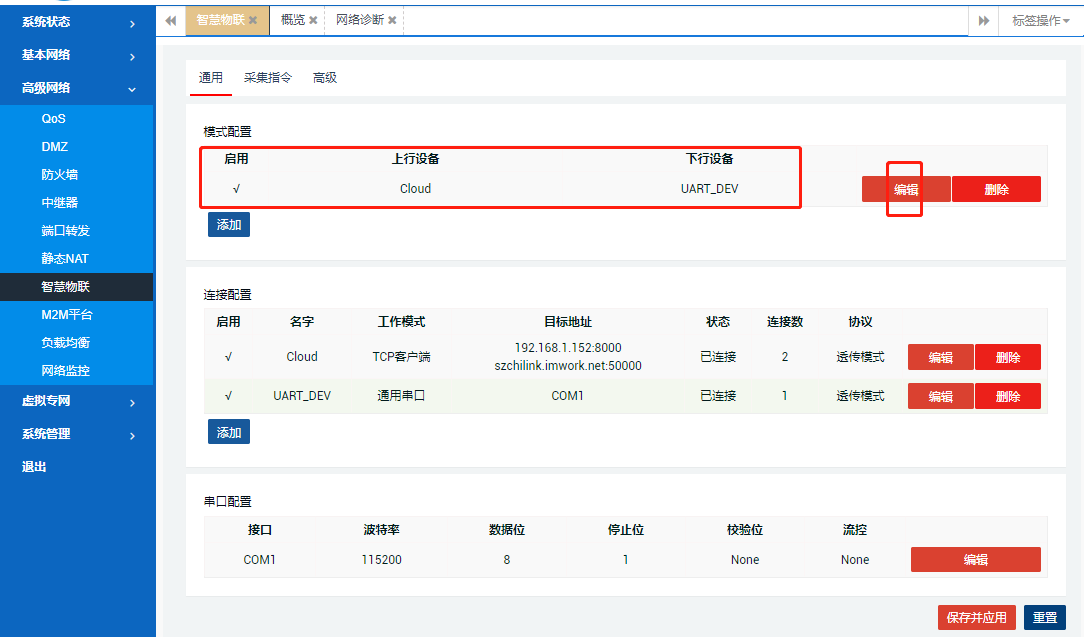
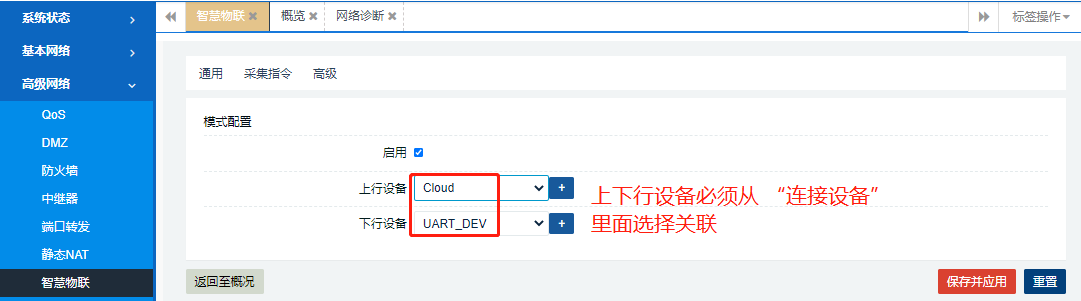
4)最后,“智慧物聯(lián)”—“高級(jí)”選項(xiàng),可以開啟調(diào)試功能,進(jìn)行串口日志下載查看等。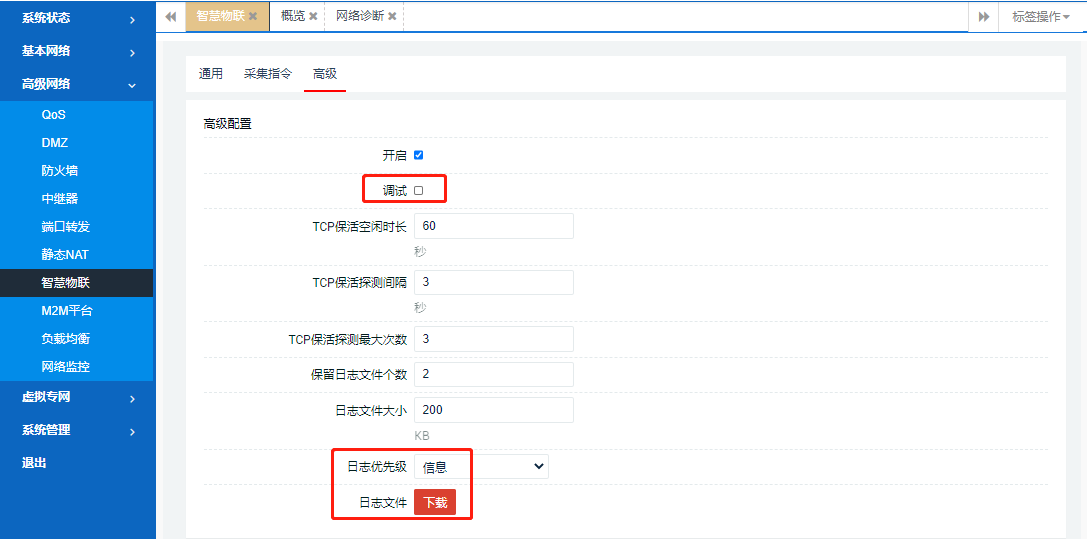
5.使用串口助手SSCOM V5工具和TCP Server工具模擬串口設(shè)備和遠(yuǎn)端中心服務(wù)器進(jìn)行數(shù)據(jù)收發(fā)測(cè)試(測(cè)試前確保設(shè)備lan口和電腦網(wǎng)口連接正常,同時(shí)路由器設(shè)備串口正確接線后轉(zhuǎn)接到電腦USB口),分別如下:
1)本地局域網(wǎng)服務(wù)器串口收發(fā)測(cè)試
再次查看本機(jī)串口com號(hào)和路由器LAN口PC地址IP(測(cè)試時(shí)必須關(guān)閉控制面板里面的防火墻設(shè)置)分別如下: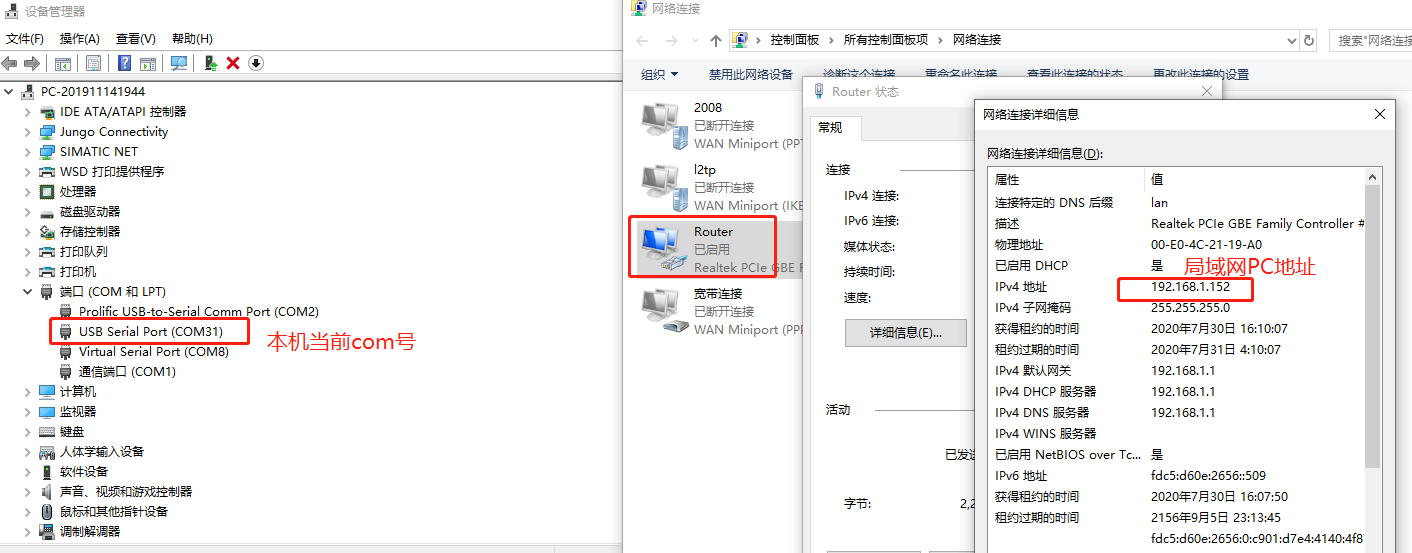 2)遠(yuǎn)端公網(wǎng)中心服務(wù)器串口收發(fā)測(cè)試
2)遠(yuǎn)端公網(wǎng)中心服務(wù)器串口收發(fā)測(cè)試
(這里以192.168.10.22:50000內(nèi)網(wǎng)主機(jī)映射公網(wǎng)服務(wù)器szchilink.imwork.net為例),如下: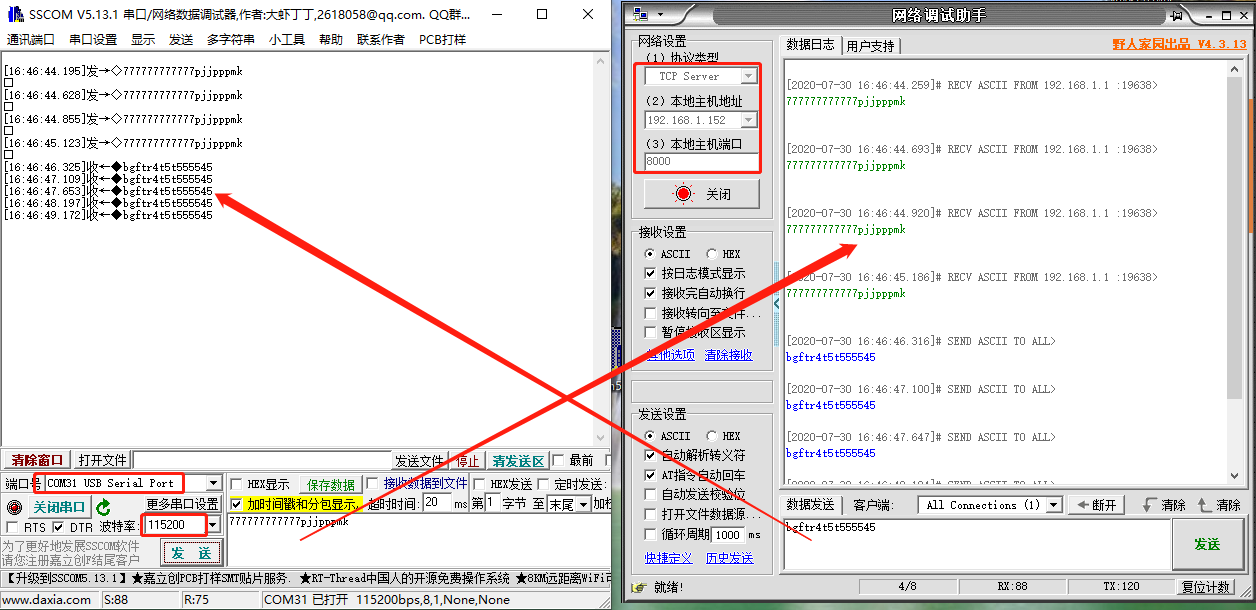
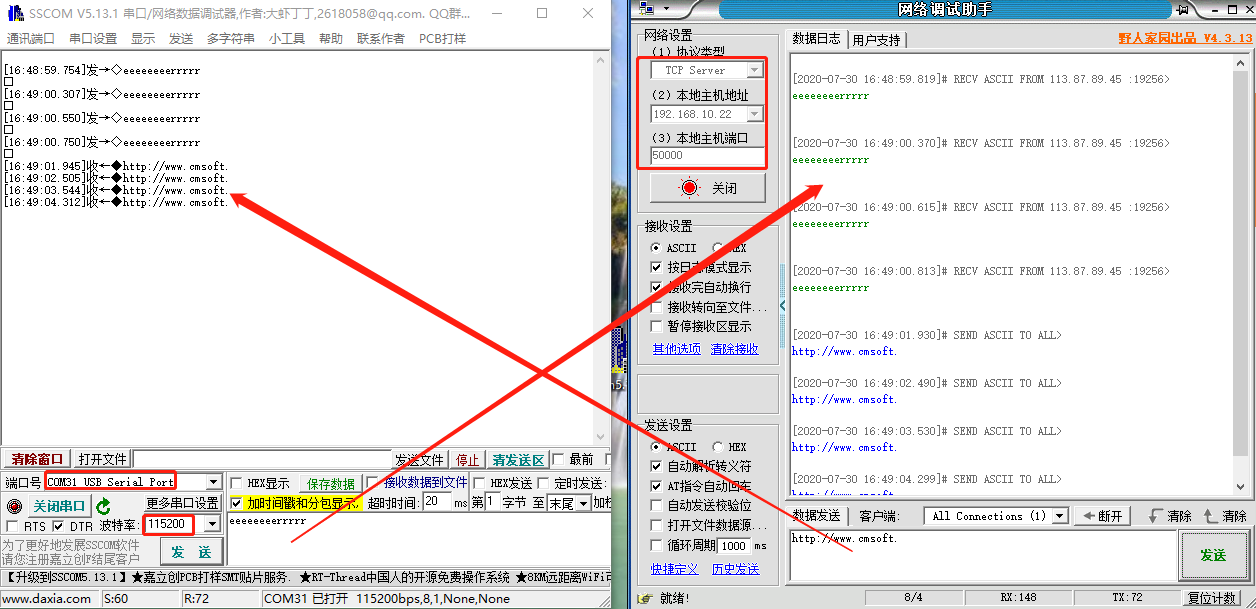
串口通訊測(cè)試點(diǎn)說(shuō)明:
a.請(qǐng)確認(rèn)好當(dāng)前設(shè)備是232還是485的,硬件上串口2選 1;
b.確保路由器串口連接正確(232需要連接RX\TX\GND;485設(shè)備只連接A和B);
c.測(cè)試中出現(xiàn)串口數(shù)據(jù)收發(fā)異常或亂碼,請(qǐng)檢查串口波特率各參數(shù)設(shè)置是否都完全正確或者分別更換232的RX和TX接線,GND不變;
d.出現(xiàn)連接公網(wǎng)服務(wù)器失敗,無(wú)法傳輸數(shù)據(jù)時(shí),請(qǐng)確認(rèn)服務(wù)器地址及端口是否設(shè)置正確及正常開啟服務(wù)。